时间:2019-06-10 14:33:19 作者:liuchanghua 来源:系统之家 1. 扫描二维码随时看资讯 2. 请使用手机浏览器访问: https://m.xitongzhijia.net/xtjc/20190610/157202.html 手机查看 评论 反馈
axure如何添加滚动条?最近有很多使用axure的小伙伴问我不知道在哪添加滚动条,那么今天小编就给大家带来axure添加滚动条的操作步骤。
方法/步骤
1、首先打开axure软件,创建一个动态面板栏,然后双击可以打开面板状态管理系统
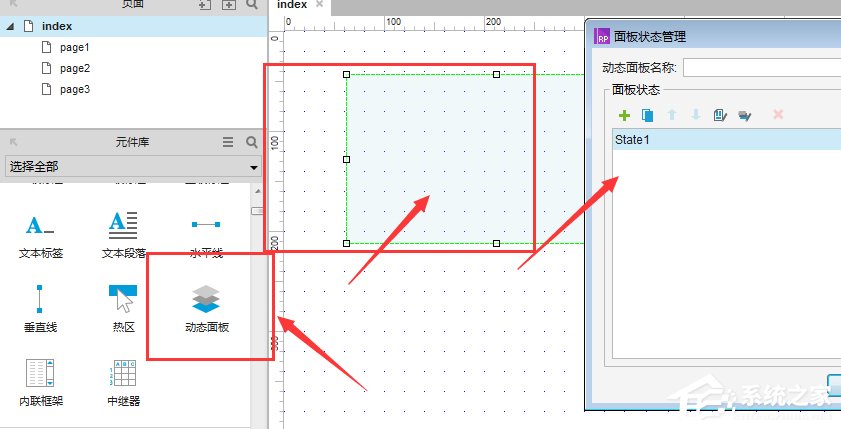
2、然后点击State1进入到内部编辑设置中,然后在这里输入一段比较长的文字,如图所示样子
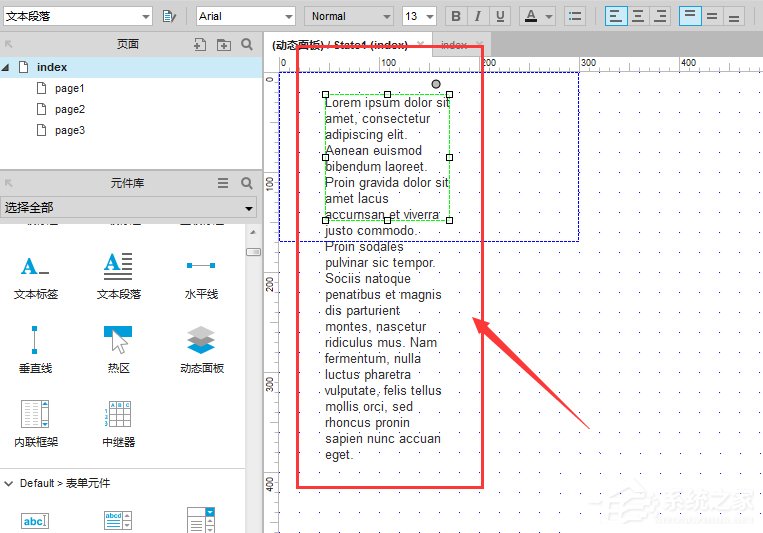
3、这时候我们回到主页中的时候,显示的只是其中的一部分
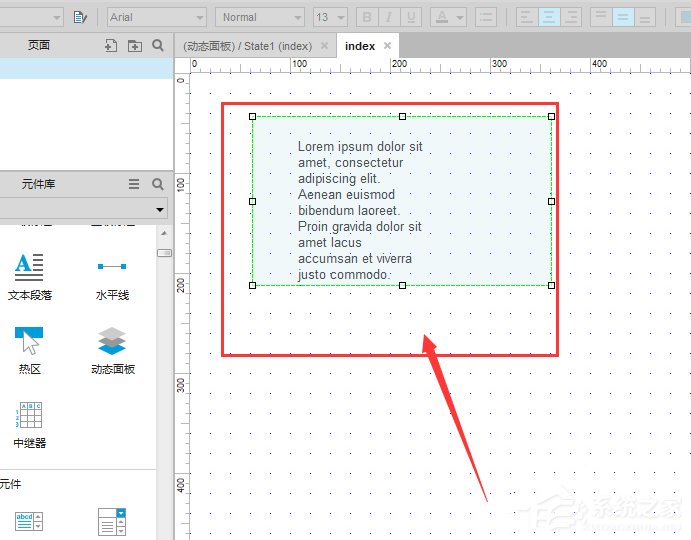
4、接着我们选中动态面板,然后点击下右键,在里面可以找到滚动条设置栏,右侧有多钟设置格式
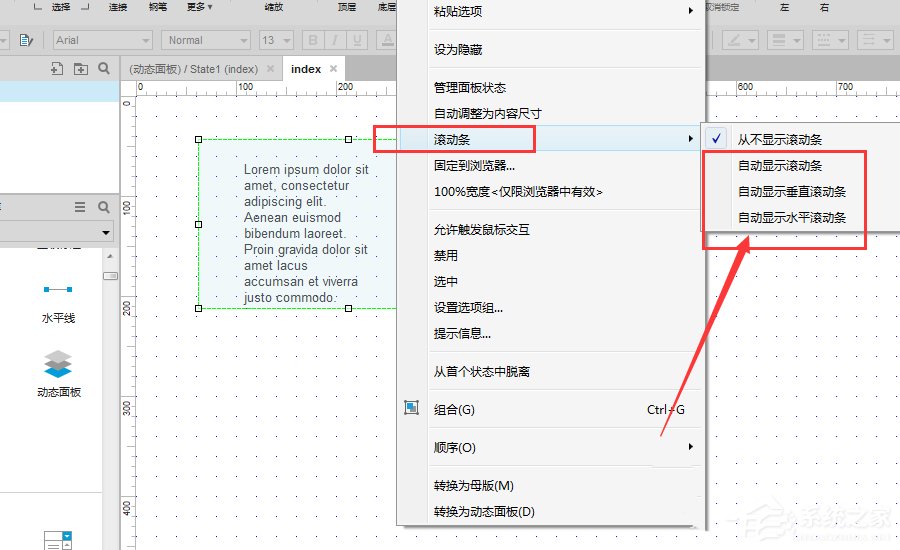
5、再针对情况选择合适的显示垂直、水平滚动条设置

6、最后我们选择了垂直方向的显示滚动条设置条,所展示的效果就是如图所示样式。
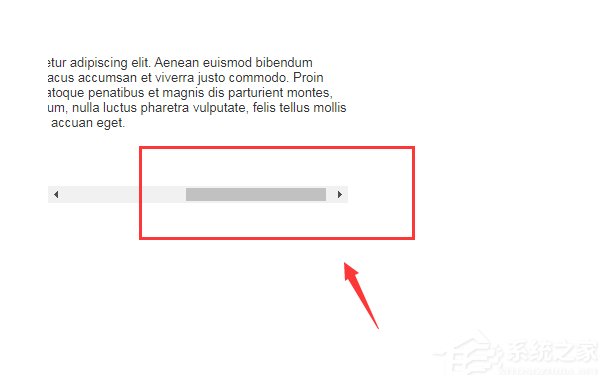
通过以上教程讲解的axure添加滚动条的操作步骤,大家都学会了吗?还想了解更多的软件教程请大家关注系统之家。
发表评论
共0条
评论就这些咯,让大家也知道你的独特见解
立即评论以上留言仅代表用户个人观点,不代表系统之家立场